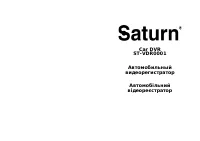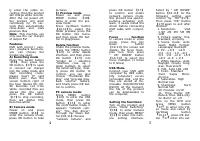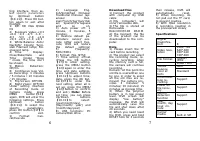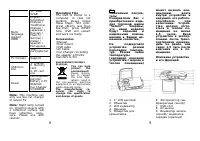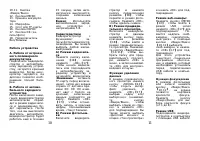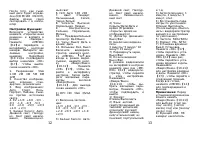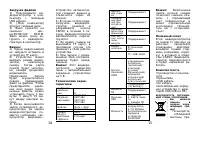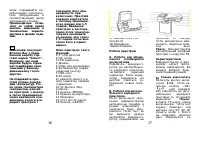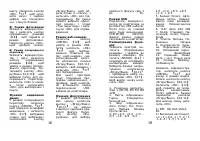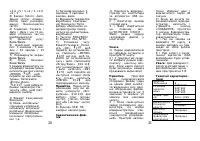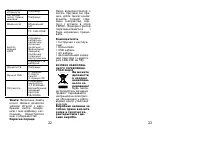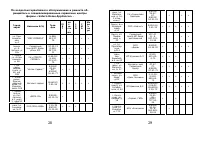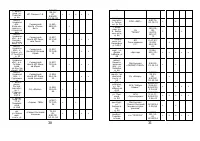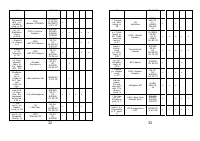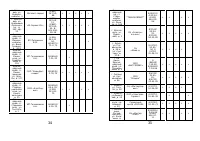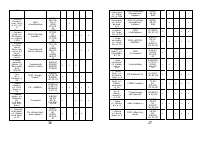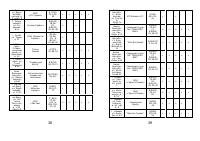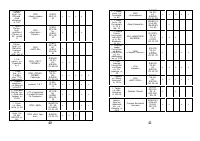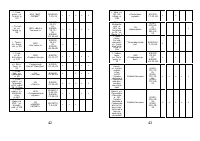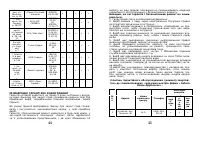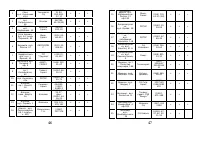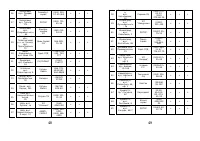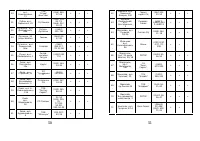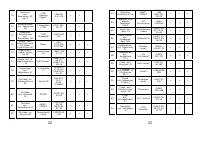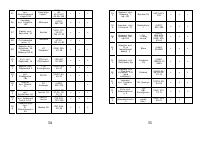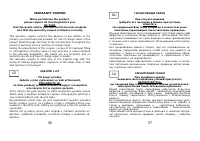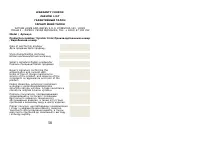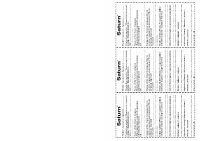Видеорегистратор Saturn ST-VDR0001 - инструкция пользователя по применению, эксплуатации и установке на русском языке. Мы надеемся, она поможет вам решить возникшие у вас вопросы при эксплуатации техники.
Если остались вопросы, задайте их в комментариях после инструкции.
"Загружаем инструкцию", означает, что нужно подождать пока файл загрузится и можно будет его читать онлайн. Некоторые инструкции очень большие и время их появления зависит от вашей скорости интернета.
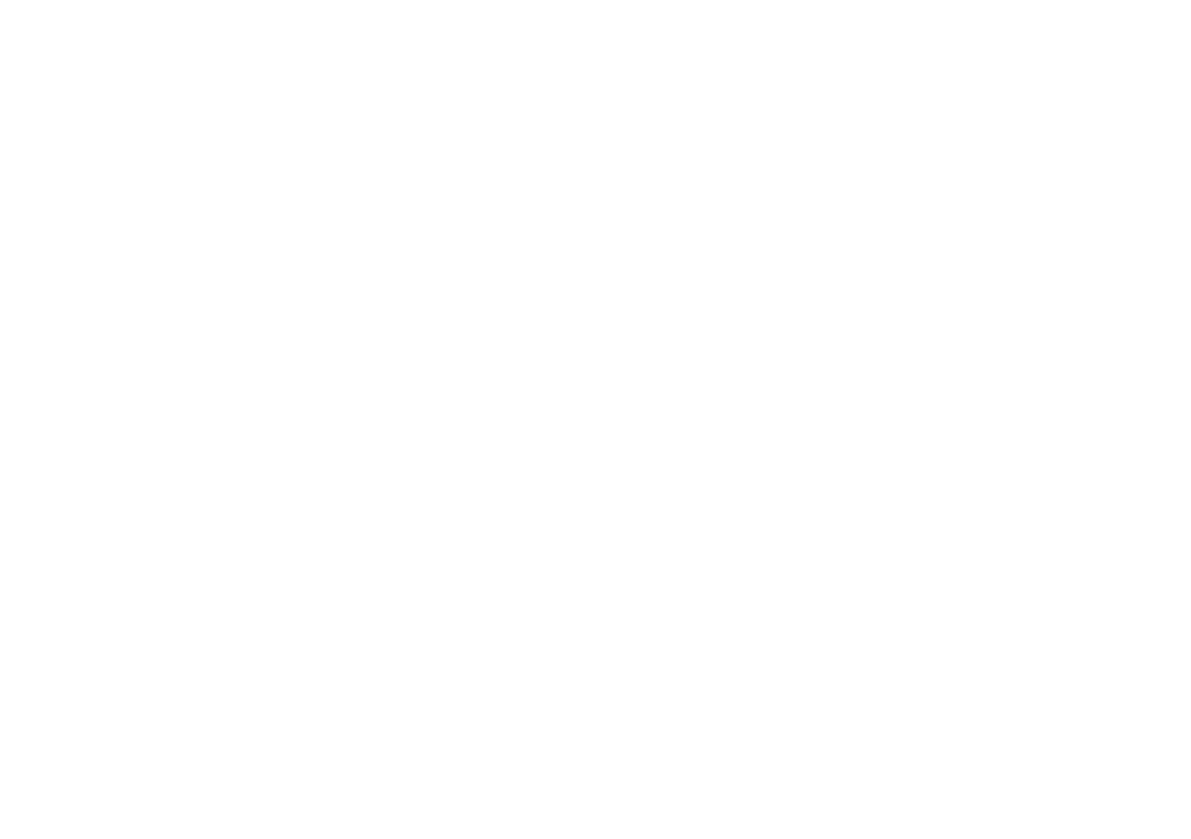
12
После того, как съем-
ный диск будет опреде-
лен,(DCIM/100 DSCIM),
файлы можно
сразу
скопировать с в компь-
ютер.
Настройки функций:
Включите устройство,
нажмите
«Переключение
режимов»
и войдите в
режим
«Камера».
Нажмите
«МЕНЮ»
【
12
】
и
перейдите
к
интерфейсу
настроек
камеры. Выберите же-
лаемые
настройки,
нажимая
Верх/Вниз
【
10.11
】
и подтвердите
выбор нажатием «ОК»
【
17
】
. Чтобы выйти.
снова нажмите «ОК»
1.
Разрешение:
VGA
1.3M 2M 3M 5M 8M
12M
2. Качество изображе-
ния:
хорошее,
стан-
дартное, экономичное
3. Вид изображения:
Авто,
Спорт,
Ночь,
Портрет, Пейзаж, Съем-
ка против источника
света.
4. EV:+1/3 +0.0 -1/3 -
2/3 -1.0 -4/3 -5/3 -
2.0 +2.0 +5/3 +4/3
+1.0 + 2/3
5. Баланс белого: Авто,
Дневной свет, Пасмур-
но, Свет ламп накали-
вания,
Люминесцент-
ный свет
6. ISO: Авто 100 200
7.
Цвет:
Стандарт,
Насыщенный,
Сепия,
Черно-белый
8. Четкость: Высокая,
Нормальная, Низкая
9.
Контрастность:
Сильная,
Нормальная,
Мягкая
10.
Предварительный
просмотр: Вкл/Выкл
11. Часы: Выкл/ Дата и
время/ Дата
12. Вспышка: Вкл, Выкл
Включите
видеореги-
стратор, нажмите кноп-
ку «МЕНЮ»
【
12
】
для
входа в режим видео-
съемки, нажмите кноп-
ку
«Вверх/Вниз»
【
10.11
】
.
Нажмите
«ОК»
【
17
】
, чтобы пе-
рейти к интерфейсу
настроек, Затем выбе-
рите желаемые пара-
метры
кнопкой
«Вверх/Вниз»
【
10.11
】
. Для выхода
снова нажмите «ОК».
1) DPI: HD VGA QVGA
D1
2) Величина экспози-
ции:
+1/3 +0.0 -1/3 -2/3 -
1.0 -4/3 -5/3 -2.0
+2.0 +5/3 +4/3 +1.0
+2/3
3) Баланс белого: Авто,
13
Дневной свет, Пасмур-
но, Свет ламп накали-
вания,
Люминесцент-
ный свет
4) Часы:
Скрыть/Дата/Дата и
время (В режиме
«Скрыть» время не
отображается)
5) Детектор движения:
Выкл/Вкл
6) Цикличная видеоза-
пись:
3 минуты/ 5 минут/ 10
минут/ 15 минут
7) Перевернуть экран:
Выкл/Вкл
8) Ночное видение:
Выкл/Вкл
В режиме видеозаписи
на интерфейсе настроек
нажмите еще раз «МЕ-
НЮ»
【
12
】
, видеореги-
стратор, чтобы перейти
к
этим
настройкам.
Нажимайте
«Вверх/Вниз»
【
10.11
】
, чтобы вы-
брать желаемые пара-
метры. Нажмите «ОК»,
чтобы подтвердить и
выйти.
1) Формат:
Отмена/Выполнить
2) Язык: англий-
ский/упрощенный ки-
тайский/ китайский/
японский/ русский/
французский/ немец-
кий/ итальянский/ ис-
панский/ португальский
и т.д.
3) Автоотключение: 1
минута, 3 минуты, 5
минут, откл.
4) Восстановить пара-
метры по умолчанию:
Отмена/ Выполнить
(После выбора «Выпол-
нить» видеорегистратор
вернется к настройкам
по умолчанию).
5) Частота: 50Hz/60Hz
6) Формат: PAL, NTSC
7) Установка времени:
Выкл/ Установка.
Нажмите «OK»
【
17
】
,
чтобы перейти к уста-
новке. Нажмите «МЕ-
НЮ»
【
12
】
еще раз,
чтобы перейти к уста-
новке времени и даты.
Нажимайте
«Вверх/Вниз»
【
10.11
】
для настройки времени
и даты. Нажмите «OK»
【
17
】
, чтобы перейти к
следующей позиции.
Когда все готово,
нажмите «МЕНЮ»
【
12
】
для подтверждения и
выхода.
Примечание:
Перед
установкой времени вы
можете нажать
«Вверх/Вниз»
【
10.11
】
для выбора: [год/ ме-
сяц/ число], [число/
месяц/ год] или [месяц/
число/ год]
8) Функция USB: ПК
камера/ накопитель.